Comment lancer des applications instantanément avec Wox sous Windows

Découvrez comment utiliser Wox pour lancer vos applications, exécuter des commandes et plus encore, instantanément.
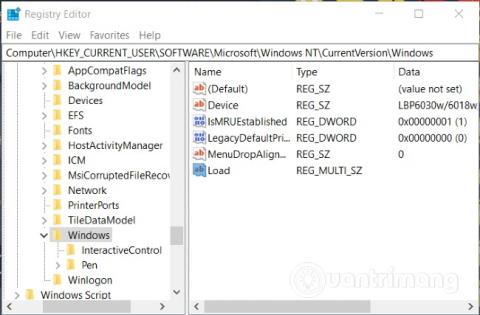
Certains utilisateurs ont rencontré une erreur Explorer.exe avec un triangle d'avertissement jaune sans aucun message lors du démarrage d'un ordinateur Windows 10 . Cette erreur signifie que l'Explorateur Windows n'a pas été chargé avec succès et cet article de Quantrimang vous montrera comment y remédier.
La cause de cette erreur peut être due à certains fichiers inexistants stockés dans le registre Windows . Il peut également apparaître lorsque certains processus entrent en conflit avec Explorer.exe. Voici les étapes que vous pouvez suivre pour résoudre ce problème :
Étape 1 : Sauvegarder le système Windows 10
Étape 2 : Ouvrez l'Éditeur du Registre en appuyant sur le bouton Windows du clavier, en tapant regedit et en appuyant sur Entrée
Étape 3 : Accédez au dossier selon le chemin suivant :
HKEY_CURRENT_USER\SOFTWARE\Microsoft\Windows NT\CurrentVersion\Windows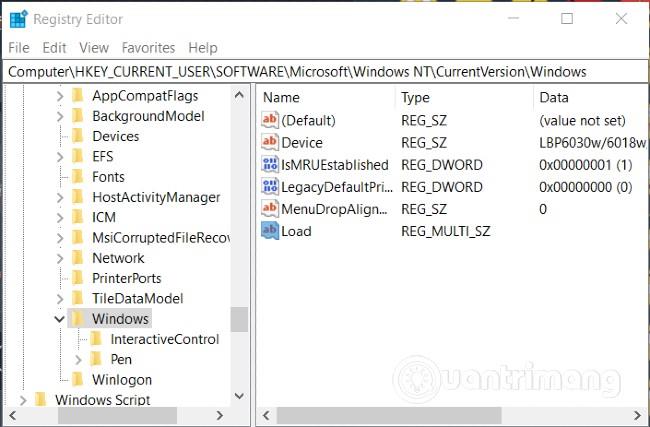
Ouvrez le registre et accédez au dossier selon le chemin ci-dessus
Étape 4 : Ouvrez la valeur Load en cliquant deux fois dessus avec le bouton gauche
Étape 5 : Supprimez toutes les valeurs dans la zone Données de la valeur , puis cliquez sur OK . Si vous ne pouvez pas supprimer la valeur dans cette case, vous devez utiliser les droits d'administrateur système ou demander l'assistance de l'administrateur.
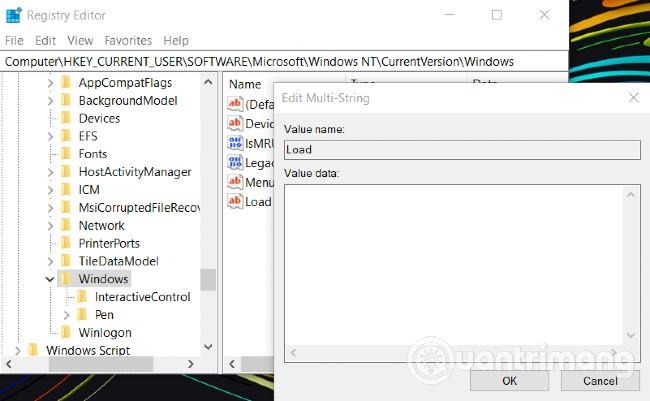
Supprimez tout dans les données de valeur de la valeur de chargement
Étape 6 : Redémarrez votre ordinateur Windows 10
Vous devez également vérifier s'il existe des extensions qui interfèrent avec le processus de démarrage de votre ordinateur. Souvent, les extensions de shell tierces peuvent empêcher Explorer de fonctionner sur certaines actions spécifiques.
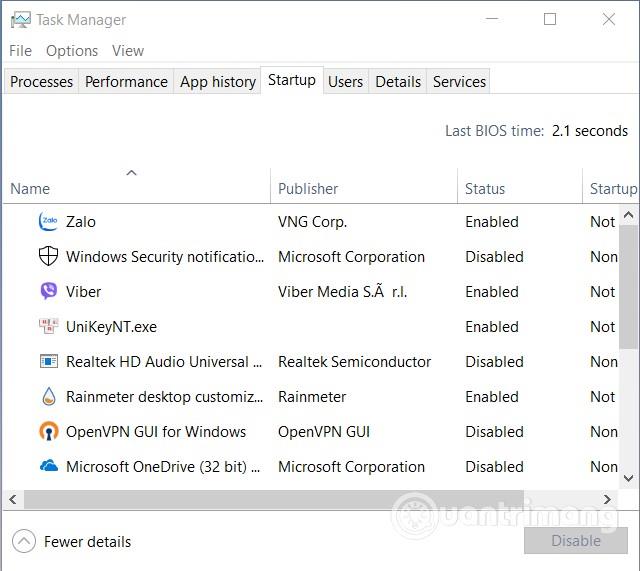
Vérifiez les applications qui démarrent avec Windows 10 dans l'onglet Démarrage du Gestionnaire des tâches
Vous pouvez vérifier cela en accédant à l' onglet Démarrage dans le Gestionnaire des tâches . Désactivez toutes les applications étranges autorisées à démarrer avec Windows 10.
Si cette méthode ne vous aide toujours pas à résoudre le problème, veuillez vous référer aux autres conseils concernant Explorer.exe dans les articles ci-dessous :
Bonne chance!
Découvrez comment utiliser Wox pour lancer vos applications, exécuter des commandes et plus encore, instantanément.
Découvrez comment créer un cercle jaune autour du pointeur de la souris pour le mettre en surbrillance sur Windows 10. Suivez ces étapes faciles pour améliorer votre expérience utilisateur.
Découvrez pourquoi l
Sous Windows 11, configurez facilement des raccourcis pour accéder rapidement à des dossiers spéciaux dans votre menu Démarrer.
Découvrez comment résoudre l
Découvrez comment utiliser un disque dur externe avec un Chromebook pour transférer et stocker vos fichiers en toute sécurité. Suivez nos étapes pour un usage optimal.
Dans ce guide, vous apprendrez les étapes pour toujours utiliser une adresse MAC aléatoire pour votre adaptateur WiFi sous Windows 10. Optimisez votre sécurité en ligne!
Découvrez comment désinstaller Internet Explorer 11 sur Windows 10 pour optimiser l'espace de votre disque dur.
Découvrez comment utiliser Smart Defrag, un logiciel de défragmentation de disque dur gratuit et efficace, pour améliorer les performances de votre ordinateur.
Le moyen le plus simple de déverrouiller du contenu et de protéger tous les appareils avec un VPN crypté est de partager la connexion VPN via un point d








